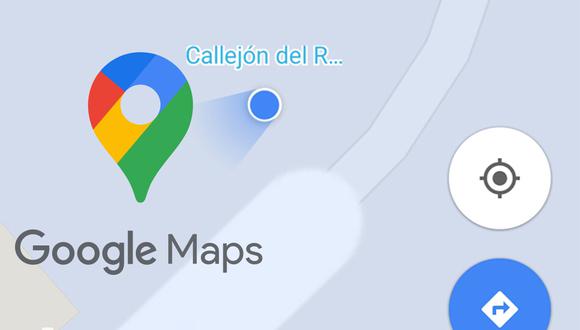
Do’stlarim qayerda yoki Google Xaritalar dasturida joylashuv ma’lumotlarini qanday almashish mumkin haqida malumot
Google Maps mobil ilovasi sizning do’stlaringiz bilan joylashuvingizni baham ko’rishga imkon beruvchi xususiyatga ega (bu xususiyat «Do’stlaringizni qidiring» dasturi orqali Apple foydalanuvchilari uchun ma’lum). Google Xaritalar yordamida iPhone, iPad va iPod touch egalari o’zlari bilan qayerda bo’lishishlari, kimlar ularning joylashuvini ko’rishni tanlashlari, boshqalarning joylashuv belgilarini yashirishlari va boshqalar.
Google Maps-da do’stlaringiz va oilangiz bilan joylashuvingizni real vaqtda baham ko’rishga yordam beradigan qadam-baqadam ko’rsatma.
MAVZU HAQIDA: IPhone-da WhatsApp-da geopoziyani (joylashuvni) qanday bo’lishish mumkin.
Google Maps mobil ilovasida joylashuv ma’lumotlari almashinuvi qanday?
Funktsiyani ishlatish uchun qurilmada Google Maps-ning so’nggi versiyasi o’rnatilgan bo’lishi kerak. Siz shuningdek yoqishingiz kerak «Google joylashuv tarixi» faollashtirilgan bo’lishi kerak.. Buning uchun o’ting ri → Maxfiylik → Geolokatsiya xizmatlari → Google xaritalari va tanlang «Har doim».. Shunday qilib, siz Google Xaritalarga geolocation ma’lumotlariga doimiy kirish huquqini berasiz.
Shuni yodda tuting ma’lumotlar almashinuvi uning qaerdaligi haqida faqat mobil aloqada mavjudlekin Google Maps-ning ish stoli versiyasi emas. Ish stoli uchun dastur. ruxsat beradi faqat ko’rish uchun xaritada do’stlaringizning joylashuvi.
Joylashuvingizni baham ko’rish funktsiyasi quyidagilarga imkon beradi:
- Joylashuvingizni istalgan Google hisob egasi bilan to’g’ridan-to’g’ri baham ko’ring;
- Google hisobi bo’lmagan foydalanuvchilarga joylashuvingiz to’g’risida xabar berish uchun havoladan foydalaning;
- Do’stlaringiz va oilangiz harakatlaringizni kuzatishi uchun vaqtni belgilang;
- Sizning harakatlaringizni kim ko’rishi mumkinligini tanlang;
- Do’stlaringiz va oilangiz harakatlarini kuzatib boring;
- Do’stlaringiz va oilangiz joylashgan joyni xaritalaringizda vaqtincha yashiring va aksincha;
- Bir yoki bir nechta foydalanuvchiga joylashuvingizni ko’rsatmang;
- Xaritalaringizda boshqa foydalanuvchilar joylashgan joylarni doimiy ravishda yashiring.
Joylashuvingiz haqidagi ma’lumotlarni baham ko’rmoqchi bo’lgan foydalanuvchilar buni ko’rishadi:
- Ismingiz;
- Sizning suratingiz;
- Haqiqiy vaqtda o’zgaradigan sizning joylashuvingiz.
Sizning joylashuvingiz ma’lumotlari quyidagi ma’lumotlarni o’z ichiga olishi mumkin:
- Yaqinda tashrif buyurgan joylar;
- Siz nima qildingiz (piyoda yoki mashinada);
- Qurilmangizning batareya quvvati darajasi va GPS ulanishining mavjudligi;
- Siz qayerdasiz (uyda yoki ishda).
MAVZU HAQIDA: Icloud.com saytida do’stlarning joylashishini (Do’stlarni qidirish) qanday kuzatish mumkin.
IPhone yoki iPad-ning Google Xaritalar dasturida joylashuvingizni qanday baham ko’rish mumkin
IPhone, iPad va iPod touch-da siz o’zingizning joylashuvingiz haqidagi ma’lumotlarni real vaqtda almashishingiz, joylashuv ma’lumotlarini kim va qancha vaqt ko’rishini tanlashingiz va boshqa ko’p narsalarni qilishingiz mumkin. Google hisob egalari o’zlarining joylashuv ma’lumotlarini to’g’ridan-to’g’ri ko’rishlari mumkin, va Google hisobiga ega bo’lmaganlar ularni havola orqali olishlari mumkin.
Google Maps ilovasini oching;
Yuqori chap burchakdagi menyu belgisini bosing;
Yon menyudan variantni tanlang Variant «Geo-ma’lumotlarni uzatish».
Funktsiyani birinchi marta faollashtirganda, sizga geolokatsiya xizmatlarini faollashtirishni ko’rsatadigan pop-up ekran paydo bo’lishi mumkin. Bunday holda, faqat bosing «Sozlamalar». va tanlang «Har doim». Google Maps ilovasida geolokatsiya xizmatlarini sozlashda;
Joylashuvingiz ko’rsatiladigan vaqtni belgilash uchun «+» va «-» dan foydalaning.
Siz o’zingizning joylashuvingizni real vaqt rejimida 72 soatgacha baham ko’rishingiz mumkin, keyin bu xususiyat avtomatik ravishda o’chirib qo’yiladi. Agar sizning harakatlaringiz ma’lumotlari uzoqroq vaqt davomida ko’rsatilishini istasangiz, variantni tanlang «U chiqib ketguncha.». O’zingizning qaerdaligingizni ko’rsatish uchun har doim fikringizni o’zgartirsangiz, kalitni orqaga burib qo’yishni unutmang;
O’zingizning harakatlaringiz haqida yaqinlaringizga xabar berish usulini tanlang:
- SMS — Yaqinlaringiz o’zlarining joylashuv ma’lumotlarini iMessage yoki SMS-lar uchun havola sifatida olishadi;
- ko’proq — yaqinlaringiz havolani olish uchun foydalanadigan o’zingiz yoqtirgan xizmatni tanlang (Google+, Facebook, Twitter va boshqalar). Agar joylashuvingizni yaqin atrofdagi Apple qurilmasi bilan bo’lishishni istasangiz, AirDrop-ni tanlang;
Harakat ma’lumotlarini kim bilan bo’lishishni xohlayotganingizni tanlang:
- Google hisobiga ega bo’lgan foydalanuvchilar — matbuot «Kontaktlarni tanlang».kerakli odamni tanlang va tugmasini bosing Ulashing.. Siz Google Xaritalarga kirish huquqini berishingiz kerakligi haqida xabar olishingiz mumkin «Kontaktlar». Agar siz hali qilmagan bo’lsangiz, iOS dasturiga qo’shing «Kontaktlar». Joylashuvingiz haqidagi ma’lumotlarni baham ko’rishni istagan foydalanuvchilarning Gmail manzillari;
- Google hisobiga ega bo’lmagan foydalanuvchilar: joylashuv ma’lumotlarini Google hisobiga ega bo’lmagan foydalanuvchilar bilan bo’lishish uchun mavjud xizmatlardan birini tanlang, masalan. «Messenger xizmati». o «Pochta».brauzerda yoki Google Maps ilovasida ochilishi mumkin bo’lgan havolani yaratish.
- Siz tanlagan odamlar sizning harakatlaringiz haqida ularga ma’lumot berganingizni ko’rishadi. Shuningdek, ular qulflangan ekranda bildirishnoma oladi. Ixtiyoriy ravishda tanlangan foydalanuvchilar o’zlarining joylashuvini siz bilan baham ko’rishlari mumkin.
IPad-dagi joylashuvingizga kirish uchun havolani qanday qabul qilish va qabul qilishning misoli:
MAVZU HAQIDA: IPhone yordamida xaritadagi joyning koordinatalari: qanday topish va bo’lishish.
IPhone yoki iPad-dagi Google Xaritalar ilovasida joylashuvingizni baham ko’rishni qanday to’xtatish kerak
Agar sizning harakatlaringizga hech kimning rioya qilishini istamasangiz, ko’rsatmalarga amal qiling:
Google Xaritalarni oching;
Belgini bosing «Menyu». ekranning yuqori o’ng burchagida;
Yon menyuda variantni tanlang Variant «Geo-ma’lumotlarni uzatish»;
O’zingizning joylashuvingizni yashirmoqchi bo’lgan odamning kartasini bosing (quyida skrinshotga qarang) va ga teging «Kirishni blokirovka qilish.» → «Bajarildi»..
Agar bir vaqtning o’zida bir nechta odamdan joylashuvingizni yashirishni istasangiz, buni eng tezkor usul bosishdir «Plus». ekranning yuqori o’ng burchagida (uchta vertikal nuqta ko’rinishidagi belgi) va tanlash «Sozlamalar». ochilgan menyudan.
Siz joylashuv ma’lumotlarini baham ko’radigan foydalanuvchilarning to’liq ro’yxati ochiladi. Kerakli odamlarning yonidagi xochni bosish kifoya, endi ular qaerdaligingizni ko’rmaydilar.
MAVZU HAQIDA: IPhone-da GPS: joylashuvingizni qanday topish va ulashish.
Do’stingiz (xotini, qarindoshi, tanishi va boshqalar) qaerdaligini qanday aniqlash mumkin
Agar kimdir sizning joylashuvingizni siz bilan baham ko’rishga qaror qilsa, siz ularning qaerdaligini statsionar kompyuterdagi xaritada yoki iOS qurilmasidagi Google Xaritalarda ko’rasiz.
Statsionar kompyuterda:
Mac-da boshqa foydalanuvchilarning joylashuvini ko’rishingiz mumkin, ammo sizniki bilan bo’lisha olmaysiz. Qaerda ekanligingizni boshqalarga ko’rsatish uchun iOS uchun Google Maps ilovasidan foydalaning. Mac-dagi do’stlaringiz joylashuvini tekshirish uchun:
Kompyuteringiz brauzerida maps.google.com saytiga o’ting va bosing «Menyu».ekranning yuqori chap burchagida, qidiruv satri yaqinida;
Yon menyuda-ni tanlang «Geodata ma’lumotlarini uzatish.». Siz bilan joylashuv ma’lumotlarini baham ko’rgan do’stlaringiz ro’yxati paydo bo’ladi.
Mobil qurilmada:
IPhone, iPad yoki iPod touch qurilmalaringizda siz nafaqat do’stlaringiz real vaqtda qaerda ekanliklarini ko’rishingiz, balki ularga qayerda ekanligingizni bildirishingiz mumkin.
1. Google Maps ilovasini oching;
2. Tugmani bosing «Menyu».ekranning yuqori o’ng burchagida joylashgan;
3. Yon menyuda-ni tanlang «Geodata ma’lumotlarini uzatish.»;
4. Joyini bilmoqchi bo’lgan kishining belgisini bosing.
5. Ekranning pastki qismida paydo bo’lgan menyuda ga teging «Plus». vertikal ravishda joylashtirilgan uchta nuqta shaklida va bosing «Yangilash»..
MAVZU HAQIDA: Do’stlar qayerda: yoki Ishonchli Kontaktlar ilovasi yordamida yaqinlaringiz va tanishlaringizning iPhone-ni qanday kuzatib borishingiz mumkin.
Qanday qilib odamning joylashishini ko’rishni to’xtatish kerak
Agar xaritada ma’lum bir odamning joylashuvi endi ko’rinishini xohlamasangiz, ko’rsatmalarga amal qiling:
1. Ilovani oching. «Google xaritalari».;
2. Tugmani bosing «Menyu».ekranning yuqori o’ng burchagida joylashgan;
3. Yon menyuda-ni tanlang «Geodata ma’lumotlarini uzatish.»;
4. Ekranning yuqori qismidagi foydalanuvchi belgisiga teging;
5. Tugmani bosing «Plus». foydalanuvchi menyusining o’ng yuqori burchagida vertikal ravishda joylashtirilgan uchta nuqta shaklida va tanlang «Yashirish: Ism»..
Endi u odamning xaritada qaerdaligini vaqtincha ko’rmaysiz.
MAVZU HAQIDA: Sovg’a sifatida iPhone olgan kishini qanday kuzatish mumkin.
Odamning joylashgan joyini yana qanday ko’rish mumkin
Agar siz xaritadan yashirgan odamning joylashgan joyini yana ko’rishni istasangiz, ko’rsatmalarga amal qiling:
1. Ilovani oching. «Google xaritalari».;
2. Tugmani bosing «Menyu».ekranning yuqori o’ng burchagida joylashgan;
3. Yon menyuda-ni tanlang «Geodata ma’lumotlarini uzatish.»;
4. Tugmani bosing «Plus». menyuning o’ng yuqori burchagida vertikal ravishda joylashtirilgan uchta nuqta shaklida va parametrni tanlang «Xaritada yashiringan foydalanuvchilar»;
5. Kerakli kontakt yonidagi uchta nuqta belgisini bosing va tanlang «Xaritada ko’rsatish»..
Trek: Agar siz odamni xaritangizdan butunlay olib tashlamoqchi bo’lsangiz, blokirovkadan foydalaning. Bloklash xususiyati Google+, Hangouts, YouTube va Google Photos-da mavjud. Bloklangan foydalanuvchilarni ko’rish yoki ma’lum bir shaxsni blokdan chiqarish uchun quyidagi manzilga o’ting «Foydalanuvchilar bloklangan». в «Shaxsiy ma’lumot». (myaccount.google.com/blocklist).
Qanday qilib?, Texnologiyalar
Do’stlarim qayerda yoki Google Xaritalar dasturida joylashuv ma’lumotlarini qanday almashish mumkin